windows10系统自带地图应用打开一片空白如何解决
windows10正式版系统自带了许多功能强大的应用,地图应用就是其中一种。不过,最近有用户反馈windows10系统自带地图应用打开后出现一片空白,这是怎么回事呢?我们该如何操作呢?下面,小编就和大家分享一下windows10系统自带地图应用打开一片空白的解决方法。
推荐:win10系统下载64位
具体如下:
1、我们打开win10的地图应用,发现一片空白……根本没办法使用;

2、首先我们点击桌面上的开始按键(也就是win键),点击设置;
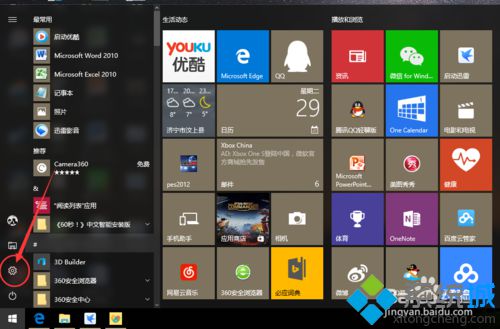
3、在“设置”中点击第一个“系统”;
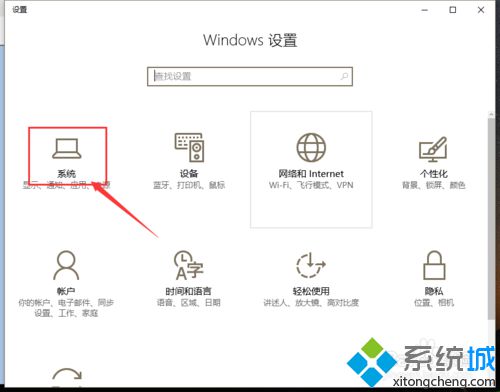
4、找到“离线地图”,点击“下载地图”;

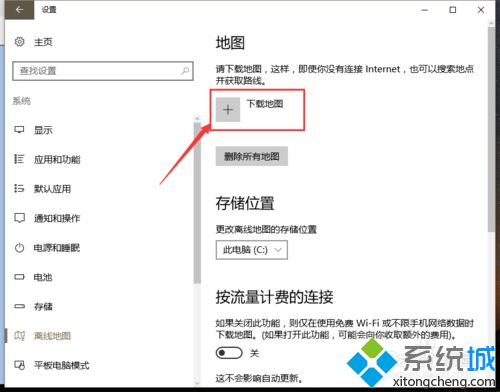
5、因为win10可以下载世界地图,我们按自己的需要选择自己要下载的;


6、耐心等待下载,可能需要等待10几分钟;


7、在开始菜单中找到“地图”应用,并打开;
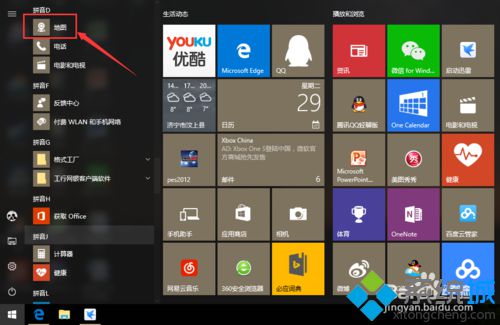
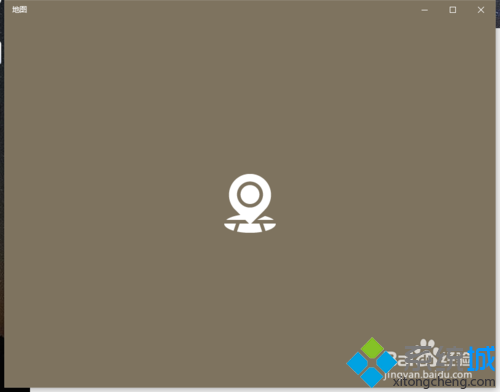
8、地图就可以使用了,地标还是比较详细的。
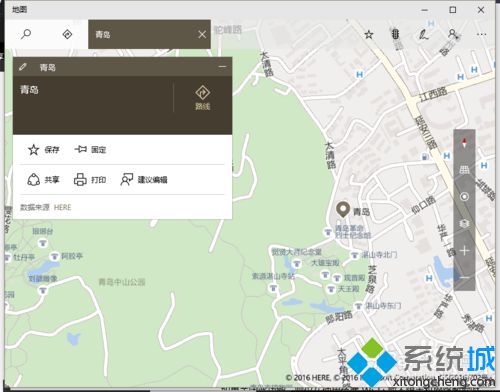
windows10系统自带地图应用打开一片空白问题的解决方法就为大家介绍到这里了。不会使用地图应用的朋友们,赶紧按照上述步骤操作看看!大家可以关注系统城更多精彩教程https://www.xitongcheng.com/
相关教程:xp系统桌面一片空白我告诉你msdn版权声明:以上内容作者已申请原创保护,未经允许不得转载,侵权必究!授权事宜、对本内容有异议或投诉,敬请联系网站管理员,我们将尽快回复您,谢谢合作!










